Cómo enviar por correo electrónico múltiples fotos o videos (más de 5) a la vez desde iPhone/iPad
Como habrás descubierto, iOS tiene este irritante límite de enviar por correo electrónico solo cinco fotos/videos a la vez desde la aplicación Fotos. Es bastante molesto e inconveniente cuando desea compartir una gran cantidad de fotos y videos tomados en un viaje. Personalmente, me enfrento a este problema todos los días mientras trabajo. Mientras escribo tutoriales para iPhone, debo adjuntar capturas de pantalla en el artículo para una mejor comprensión. Envío por correo electrónico estas capturas de pantalla de la aplicación Fotos en mi ID de correo electrónico personal para poder tenerlas rápidamente en mi computadora portátil. La mayoría de las veces hay más de 5 capturas de pantalla y es una pérdida de tiempo enviar varios correos electrónicos. Recientemente, encontré una solución para enviar por correo electrónico múltiples fotos/videos (más de cinco) a la vez desde iPhone/iPad.
Envíe por correo electrónico más de 5 fotos o videos a la vez desde iPhone/iPad
Cada vez que seleccione más de 5 fotos o videos e intente compartir desde la aplicación Fotos, encontrará que falta la opción Correo. Apple eliminó el envío de cinco limitaciones de fotos/videos en el correo electrónico en iOS 9, pero lo recuperó en iOS 10.
Por lo tanto, si desea sortear este límite y adjuntar más de 5 fotos a la vez en la aplicación de correo, siga los sencillos pasos que se mencionan a continuación.
1. Abra la aplicación Fotos en su iPhone y seleccione el álbum deseado.
2. En el Álbum, toque en Selecciona en la esquina superior derecha de la pantalla.
3. Ahora, toque todas las fotos y videos que desea enviar. Después de eso, toca el icono de compartir en la parte inferior izquierda de la pantalla.
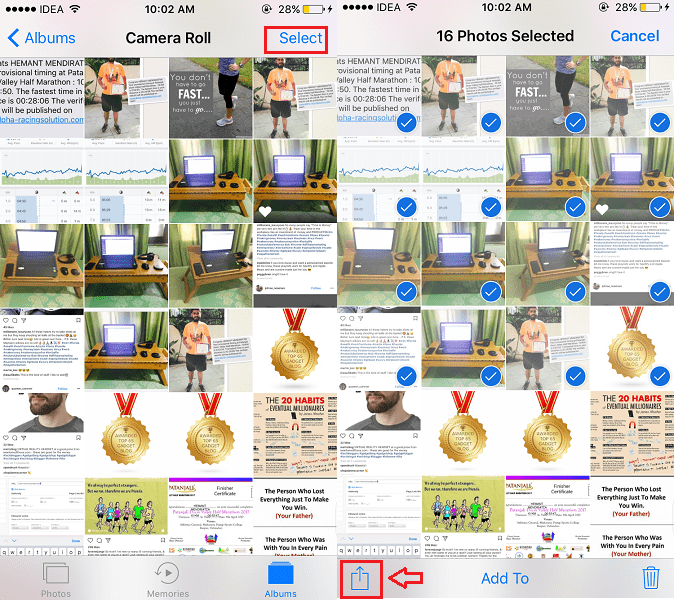
4. Por supuesto, no habrá opción de Correo, pero no te preocupes. Seleccione Copiar en la fila inferior. Con esto, todos los archivos multimedia que seleccionó se copian en el portapapeles.
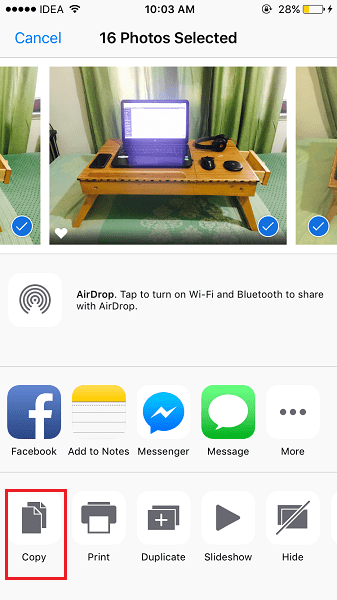
5. A continuación, diríjase a la aplicación Mail en su dispositivo iOS. Toque en el Redactar nuevo icono de correo en la parte inferior derecha.
Complete la dirección del destinatario y el asunto del correo electrónico.
6. Ahora, en el cuadro de descripción del correo electrónico, toque dos veces o mantenga presionado y suelte. Aparecerá un menú al hacer cualquiera de los dos gestos. Seleccione Pasta desde el Menú.
7. ¡Voilá! Todos los archivos multimedia que seleccionó y copió en la aplicación Fotos se adjuntarán al correo electrónico. Toque en Enviar en la esquina superior derecha para finalmente enviar el correo electrónico.
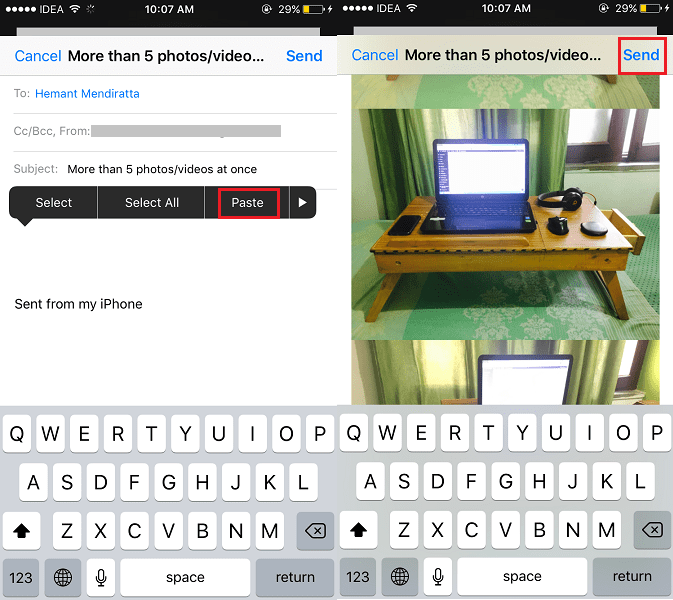
Tenga en cuenta que el tamaño de los archivos adjuntos no debe exceder el límite ofrecido por su cliente de correo electrónico. Para Gmail, es de 25 MB.
Lea también Cómo agregar/eliminar pases en la aplicación Wallet en iPhone
Si no entendió bien los pasos, puede echar un vistazo al video tutorial a continuación.
Esperamos que este artículo ponga fin a su miseria de no poder enviar por correo electrónico más de cinco fotos o videos a la vez en el iPhone. Si cree que la información aquí es valiosa, comparta el artículo en las redes sociales con sus amigos.
¡Feliz envío de correos electrónicos!
últimos artículos